À Quelles données Android sauvegarde-t-elle automatiquement?

La plupart des données de votre téléphone ou tablette Android sont sauvegardées automatiquement par Google (ou les applications individuelles que vous utilisez), mais ce qui est enregistré
Nous vous expliquerons exactement quelles sont les données sauvegardées automatiquement et celles qui ne le sont pas, donc vous pouvez vous reposer facilement en sachant que vos données sont en sécurité - ou prendre des mesures pour sauvegarder
Ce que Google sauvegarde automatiquement
Google a intégré un service à Android, appelé judicieusement le service de sauvegarde Android. Par défaut, ce service sauvegarde la plupart des types de données qui vous intéressent et les associe au service Google approprié, auquel vous pouvez également accéder sur le Web. Vous pouvez voir vos paramètres de synchronisation en vous rendant dans Paramètres> Comptes> Google, puis en sélectionnant votre adresse Gmail.
- Contacts,

E-mail, Docs et Calendriers
: Vos contacts Android sont synchronisés avec vos contacts Google en ligne ( vous pouvez accéder à ces contacts depuis Gmail ou sur la page dédiée aux contacts Google), votre e-mail est enregistré en toute sécurité dans votre compte Gmail et les événements de l'agenda sont synchronisés avec Google Agenda. - Certains paramètres système : Android synchronise également certains systèmes paramètres: par exemple, Android stocke les phrases secrètes enregistrées pour les réseaux Wi-Fi et les récupère sur chaque appareil Android que vous utilisez. Elle permet également de sauvegarder les paramètres d'affichage, tels que la luminosité et la durée du délai d'attente.
- Chrome Browser Data : si vous utilisez le navigateur Chrome, vos favoris se synchronisent avec votre compte de synchronisation Chrome
- Hangouts Chat logs : Hangouts Les journaux de discussion sont stockés dans votre compte Gmail, à condition que vous n'ayez pas désactivé la journalisation des conversations dans Gmail.
- Applications et autres contenus achetés : Toutes les applications achetées (ou installées) sont associées à votre compte Google. Lorsque vous configurez un nouvel appareil Android (ou que vous saisissez votre compte après avoir réinitialisé votre appareil Android aux paramètres d'usine par défaut), Android vous propose de télécharger et d'installer automatiquement les applications précédemment installées. Vous pouvez également afficher les applications que vous avez déjà installées sur le Play Store, afin de ne pas oublier les applications que vous avez utilisées (ou achetées). D'autres contenus que vous achetez sur Google Play sont également associés à votre compte Google.
- Certaines données d'applications tierces : les applications tierces synchronisent souvent, mais pas toujours, leurs données avec les services Web. Si vous avez une application contenant des données importantes pour vous, assurez-vous de vérifier si elle synchronise les données en ligne avant d'effacer ou de supprimer votre téléphone.
- Smart Lock Password: Si vous utilisez Google Chrome sur vos ordinateurs Verrouiller pour les mots de passe activés, vos mots de passe enregistrés ne seront pas seulement synchronisés sur Chrome sur mobile, mais également sur certaines applications. Par exemple, si vous avez enregistré votre mot de passe Netflix dans Smart Lock for Passwords, il sera automatiquement disponible dans l'application sur vos appareils Android.
- Photos: Si vous utilisez Google Photos, vous pouvez également sauvegarder vos photos jusqu'aux serveurs de Google. Contrairement à la plupart des autres sur cette liste, cette fonctionnalité doit être activée avant que cela ne se produise - heureusement, nous vous avons demandé de le faire aussi. Il y a aussi une entrée "Sauvegarde Photos" dans le menu Sauvegarde & Réinitialisation sur Android Nougat
CONNEXION: Prenez le contrôle des téléchargements automatiques de photos de votre Smartphone
Cette liste n'est pas exhaustive, mais elle devrait vous donner une idée de ce qui est sauvegardé automatiquement. Google inclut les éléments les plus importants, vous n'avez donc pas besoin de vous inquiéter de la perte de vos e-mails, contacts, applications, mots de passe Wi-Fi enregistrés ou même de la plupart des mots de passe
Nous sommes couverts ce que Google sauvegarde automatiquement, jetons un coup d'oeil à ce qu'ils ne font pas:
Messages SMS
- : Android ne sauvegarde pas vos messages texte par défaut. Si vous avez besoin d'une copie de vos messages texte, suivez notre guide sur la sauvegarde des messages texte sur votre compte Gmail. Google Authenticator
- Données : pour des raisons de sécurité, Google ne synchronise pas Google Codes de l'authentificateur en ligne. Si vous effacez votre appareil Android, vous perdrez votre capacité à effectuer une authentification à deux facteurs. Vous pouvez toujours vous authentifier via SMS ou un code d'authentification imprimé, puis configurer un nouvel appareil avec les nouveaux codes Google Authenticator. Paramètres personnalisés, appariements Bluetooth et données de sécurité:
- Lorsque vous configurez un nouveau téléphone ou réinitialisez le vôtre, vous devez réparer tous vos accessoires Bluetooth, définir des paramètres spécifiques (par exemple, les notifications à bloquer, par exemple ), et saisissez à nouveau toutes vos données de sécurité, comme les mots de passe et les empreintes digitales de l'écran de verrouillage. Avant de réinitialiser ou de vendre votre téléphone, assurez-vous que l'un de ces éléments est sauvegardé manuellement. > La zone grise des sauvegardes
Comme pour la plupart des choses, il y a une zone grise: les éléments
peuvent être
sauvegardés, mais dépendent également d'autres variables, comme l'intégration des développeurs dans les applications tierces , par exemple. Progression du jeu : Le service de sauvegarde Android permet aux développeurs de sauvegarder leurs données et de les restaurer automatiquement à l'avenir. Cependant, vous constaterez que certains jeux ne tirent pas parti de cette fonctionnalité. Cette fonctionnalité est indépendante pour chaque jeu. Faites donc vos recherches avant de tout perdre en changeant de périphérique ou en réinitialisant les paramètres d'usine
- Paramètres de l'application : Beaucoup d'autres paramètres d'application ne sont pas sauvegardés par défaut. Que ce soit les préférences d'une application que vous utilisez ou les alarmes que vous avez créées dans l'application Horloge, elles ne sont probablement pas sauvegardées en ligne. Certaines applications tierces contiennent des fonctionnalités de sauvegarde qui exportent les données de l'application vers un fichier local, dont vous devez ensuite effectuer le suivi manuellement (en l'envoyant éventuellement vers Google Drive). Encore une fois, cela sera individuel pour chaque application.
- Encore une fois, s'il y a quelque chose d'important que vous voulez conserver dans vos applications, consultez les paramètres ou la documentation de l'application pour savoir si elle sauvegarde automatiquement ou non. Dans certains cas, vous avez la possibilité de sauvegarder vos données manuellement et de les importer sur votre nouvel appareil sous la forme d'un fichier. Sauvegardes téléphoniques complètes
La plupart des utilisateurs ne devraient pas avoir à sauvegarder leur téléphone Android ou tablette manuellement: les fonctionnalités de sauvegarde par défaut d'Android devraient être plus que suffisantes. Toutefois, certaines personnes peuvent vouloir sauvegarder des données qu'Android ne sauvegarde pas par défaut: sauvegardes de jeu, paramètres d'application, ou autre.
Si vous souhaitez sauvegarder et restaurer vos données Android manuellement, vous avez quelques options:
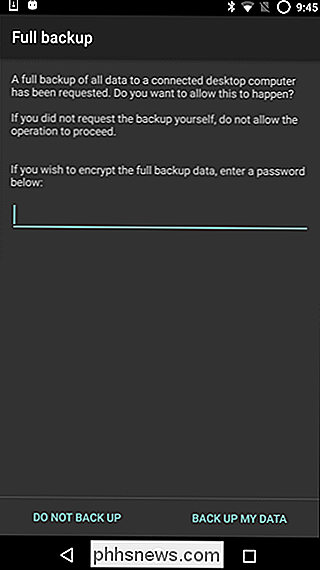
Titanium Backup
: Titanium Backup est le grand-père des applications de sauvegarde. Vous pouvez utiliser la version gratuite de Titanium Backup, mais pour tout ce que l'application a à offrir (et les fonctionnalités que vous voudrez probablement), vous devrez débourser 6,00 $ pour la version Pro de l'application. Ce n'est pas non plus pour tout le monde, car cela nécessite un accès root. Pour voir de plus près ce que Titanium Backup peut faire (et comment l'utiliser), regardez ici: notez que cet article est un peu daté
- , mais que toutes les fonctionnalités sont toujours les mêmes. Android's Fonction de sauvegarde locale cachée : Android dispose d'une fonctionnalité intégrée de sauvegarde et de restauration qui ne nécessite pas de racine, mais cette fonctionnalité est masquée. Vous devez effectuer une sauvegarde ou une restauration en connectant votre appareil à votre ordinateur et en exécutant une commande. En bref, Android sauvegarde déjà les éléments les plus importants par défaut, mais veillez à activer les téléchargements de photos afin d'avoir une copie de sauvegarde de tes photos! Les utilisateurs avancés peuvent vouloir utiliser un outil de sauvegarde local, mais la plupart des utilisateurs ne devraient pas en avoir besoin, car il n'est pas si difficile de recommencer à zéro après une réinitialisation d'usine.
-

Comment renommer les discussions de groupe dans iMessage
Si vous utilisez iMessage, vous avez probablement été impliqué dans une discussion de groupe ou deux. Il peut souvent devenir confus, alors que pouvez-vous faire si vous avez un certain nombre d'entre eux vont à la fois et ne peut pas les différencier? Heureusement, Apple a pensé à ce problème, iOS vous permet de personnaliser le nom du groupe Gardez votre application de messagerie propre et bien rangé.

Masquage automatique de la barre des tâches de Windows
Chaque espace de surveillance est précieux, en particulier l'espace vertical. Mais dans Windows 10, la barre des tâches assez volumineuse prend de l'espace même lorsque vous n'en avez pas besoin. Il est facile de masquer la barre des tâches lorsqu'elle n'est pas utilisée. Tout d'abord, cliquez avec le bouton droit sur un emplacement vide dans la barre des tâches.






